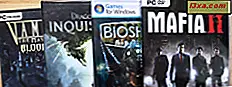Hvis du har et netværk, hvor flere enheder og operativsystemer bruges, kan du muligvis ikke bruge hjemmegruppen til nemt at dele netværk. I sådanne situationer skal du dele dine mapper og enheder ved hjælp af forskellige procedurer. For eksempel omfatter deling af en printer med netværket et andet og længere række trin. Sådan virker det i Windows 7, Windows 8.1 og Windows 10:
BEMÆRK: Deling af en printer fungerer på samme måde i Windows 7, i Windows 8.1 og i Windows 10. Af enkle grunde vil vi i denne vejledning kun bruge skærmbilleder, der kun er taget i Windows 10. Nogle billeder kan være lidt anderledes i tidligere versioner af Windows, men det væsentlige er det samme.
Sådan deler du en printer med netværket, i Windows
Først skal du åbne panelet Enheder og printere. Der vil du se en liste med alle eksterne enheder installeret på din pc. Gå til afsnittet Printere og vælg den printer, du vil dele.

Højreklik eller tryk og hold den nede og gå til Printeregenskaber i højreklikmenuen. Hvis du har installeret en multifunktionsprinter, der også fungerer som en fax eller scanner, eller begge dele, skal du muligvis vælge, hvilke af de egenskaber du vil vælge. Vælg printerens egenskaber. I mit tilfælde bruger jeg en Canon Pixma MG2400 printer, der kun fungerer som en printer, så jeg havde kun én mulighed: Printeregenskaber.

Printerens Egenskaber vindue åbnes. Afhængigt af printermodellen og dens drivere vil du se forskellige faner og muligheder.
Gå til fanen Deling, som er fælles for alle printere.

Her kan du dele printeren med hele netværket. Marker afkrydsningsfeltet, der siger "Del denne printer". Derefter kan du redigere navnet på printeren, hvis du ikke vil bruge standardnavnet, der leveres af Windows.

Gendannelse af alle udskriftsjob på klientcomputere kan medvirke til at holde ydeevnen op på den computer, hvor printeren er tilsluttet, især når der udskrives store udskriftsjob. Marker afkrydsningsfeltet "Render udskriftsjob på klientcomputere", hvis du vil have denne funktion aktiveret.
Når du er færdig, klik eller tryk på OK. Printeren deles nu med de andre computere på dit netværk, uanset hvilke operativsystemer de bruger.
Konklusion
Nu, da din printer er delt med netværket, er du færdig med den nemme del. Dernæst skal du installere det på de computere, der skal bruge det. Nedenfor finder du nogle nyttige anbefalinger, der kan hjælpe dig yderligere i denne bestræbelse.